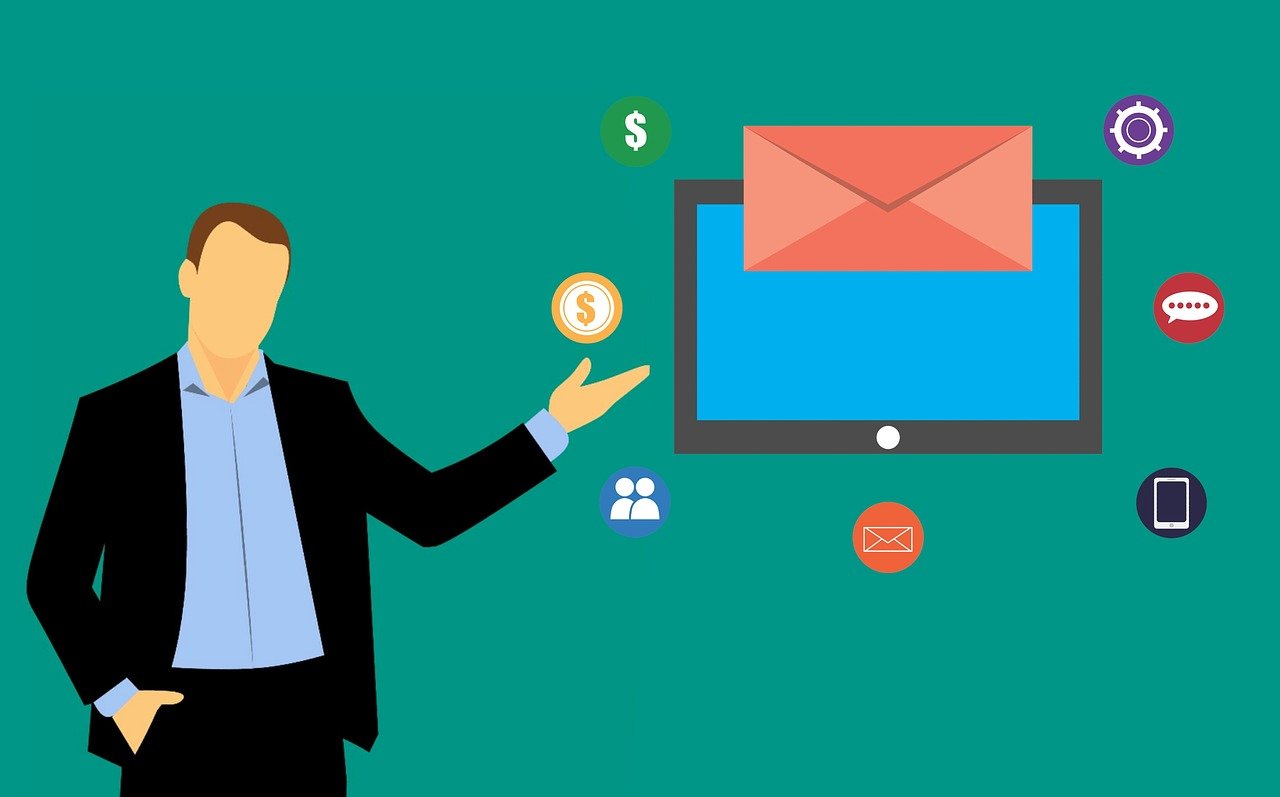当你遇到Mac系统下U盘无法复制、粘贴或拷贝文件的问题时,可能是由于多种原因造成的,以下是一些可能的原因和相应的解决方案,以帮助你解决这一问题:
检查U盘格式兼容性
确认U盘格式
U盘可能使用了Mac不支持的文件系统,如NTFS(Windows默认文件系统)。
Mac原生支持的文件系统包括APFS、HFS+、FAT32、exFAT等。
解决方案
如果U盘是NTFS格式,可以安装第三方驱动程序(如Tuxera NTFS或Paragon NTFS)来使其与Mac兼容。
或者将U盘格式化为Mac支持的文件系统(注意:这会删除U盘上所有数据)。
检查U盘权限设置
查看权限设置
U盘的文件和文件夹权限可能被设置为禁止写入。
解决方案
打开Finder,右键点击U盘图标,选择“显示简介”。
在“共享与权限”部分,确保你的用户账户拥有读写权限。
检查U盘是否损坏
运行磁盘工具检测
U盘可能存在物理损坏或逻辑错误。
解决方案
使用Mac的磁盘工具对U盘进行“第一Aid”检查。
如果发现错误,磁盘工具可能会尝试修复它们。
检查操作系统问题
更新操作系统
有时操作系统的错误或bug可能导致U盘无法正常工作。
解决方案
确保你的Mac系统是最新版本,前往“系统偏好设置” > “软件更新”进行检查。
检查文件系统错误
修复文件系统
文件系统可能存在错误,导致无法进行文件操作。
解决方案
在磁盘工具中,选择U盘并点击“首选项”按钮下的“修复磁盘”。
使用终端命令
运行终端命令
有时候可以通过终端命令解决U盘无法读写的问题。
解决方案
打开终端应用程序,输入diskutil mount rw /dev/diskXsY(替换X和Y为U盘的具体标识)。
这会强制以读写模式重新挂载U盘。
格式化U盘
最后的手段
如果上述方法都无法解决问题,可能需要格式化U盘。
注意事项
在格式化之前,请确保备份了U盘上的所有重要数据。
格式化将会清除U盘上所有数据,并且这个过程是不可逆的。
上文归纳
如果经过上述步骤后,你的U盘仍然无法在Mac上进行文件复制、粘贴或拷贝操作,可能U盘本身存在硬件问题,在这种情况下,考虑更换一个新的U盘可能是最合适的选择。
原创文章,作者:未希,如若转载,请注明出处:https://www.kdun.com/ask/617989.html